OPEL VIVARO B 2016 Informacijos ir pramogų sistemos vadovas (in Lithuanian)
Manufacturer: OPEL, Model Year: 2016, Model line: VIVARO B, Model: OPEL VIVARO B 2016Pages: 159, PDF Size: 2.12 MB
Page 81 of 159
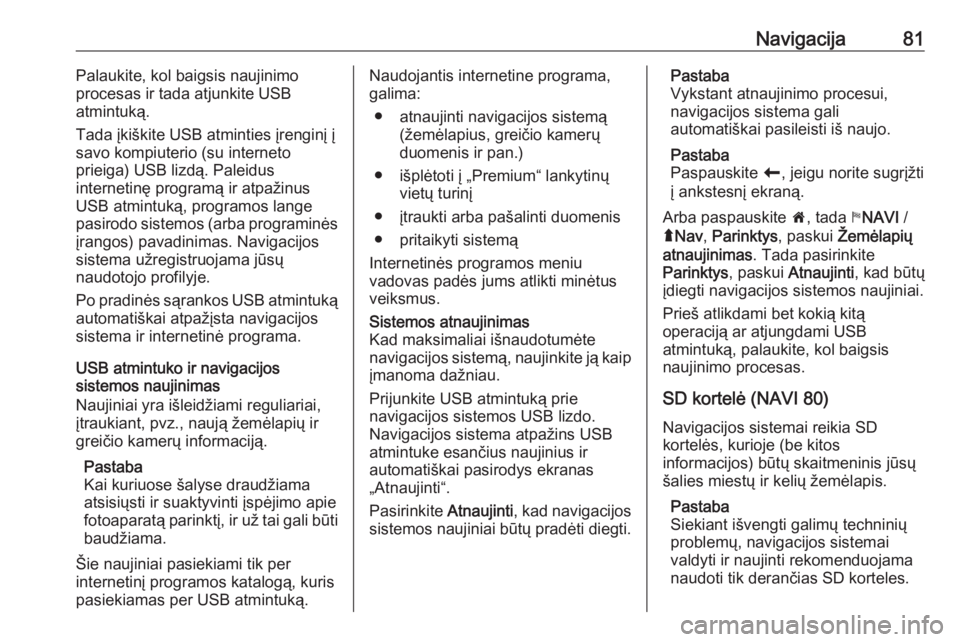
Navigacija81Palaukite, kol baigsis naujinimo
procesas ir tada atjunkite USB
atmintuką.
Tada įkiškite USB atminties įrenginį į savo kompiuterio (su interneto
prieiga) USB lizdą. Paleidus
internetinę programą ir atpažinus
USB atmintuką, programos lange
pasirodo sistemos (arba programinės
įrangos) pavadinimas. Navigacijos
sistema užregistruojama jūsų
naudotojo profilyje.
Po pradinės sąrankos USB atmintuką automatiškai atpažįsta navigacijos
sistema ir internetinė programa.
USB atmintuko ir navigacijos
sistemos naujinimas
Naujiniai yra išleidžiami reguliariai,
įtraukiant, pvz., naują žemėlapių ir
greičio kamerų informaciją.
Pastaba
Kai kuriuose šalyse draudžiama atsisiųsti ir suaktyvinti įspėjimo apie
fotoaparatą parinktį, ir už tai gali būti
baudžiama.
Šie naujiniai pasiekiami tik per
internetinį programos katalogą, kuris
pasiekiamas per USB atmintuką.Naudojantis internetine programa,
galima:
● atnaujinti navigacijos sistemą (žemėlapius, greičio kamerų
duomenis ir pan.)
● išplėtoti į „Premium“ lankytinų vietų turinį
● įtraukti arba pašalinti duomenis
● pritaikyti sistemą
Internetinės programos meniu
vadovas padės jums atlikti minėtus
veiksmus.Sistemos atnaujinimas
Kad maksimaliai išnaudotumėte
navigacijos sistemą, naujinkite ją kaip įmanoma dažniau.
Prijunkite USB atmintuką prie
navigacijos sistemos USB lizdo.
Navigacijos sistema atpažins USB
atmintuke esančius naujinius ir
automatiškai pasirodys ekranas
„Atnaujinti“.
Pasirinkite Atnaujinti, kad navigacijos
sistemos naujiniai būtų pradėti diegti.Pastaba
Vykstant atnaujinimo procesui,
navigacijos sistema gali
automatiškai pasileisti iš naujo.
Pastaba
Paspauskite r, jeigu norite sugrįžti
į ankstesnį ekraną.
Arba paspauskite 7, tada yNAVI /
ý Nav , Parinktys , paskui Žemėlapių
atnaujinimas . Tada pasirinkite
Parinktys , paskui Atnaujinti , kad būtų
įdiegti navigacijos sistemos naujiniai.
Prieš atlikdami bet kokią kitą
operaciją ar atjungdami USB
atmintuką, palaukite, kol baigsis
naujinimo procesas.
SD kortelė (NAVI 80) Navigacijos sistemai reikia SD
kortelės, kurioje (be kitos
informacijos) būtų skaitmeninis jūsų
šalies miestų ir kelių žemėlapis.
Pastaba
Siekiant išvengti galimų techninių problemų, navigacijos sistemai
valdyti ir naujinti rekomenduojama
naudoti tik derančias SD korteles.
Page 82 of 159
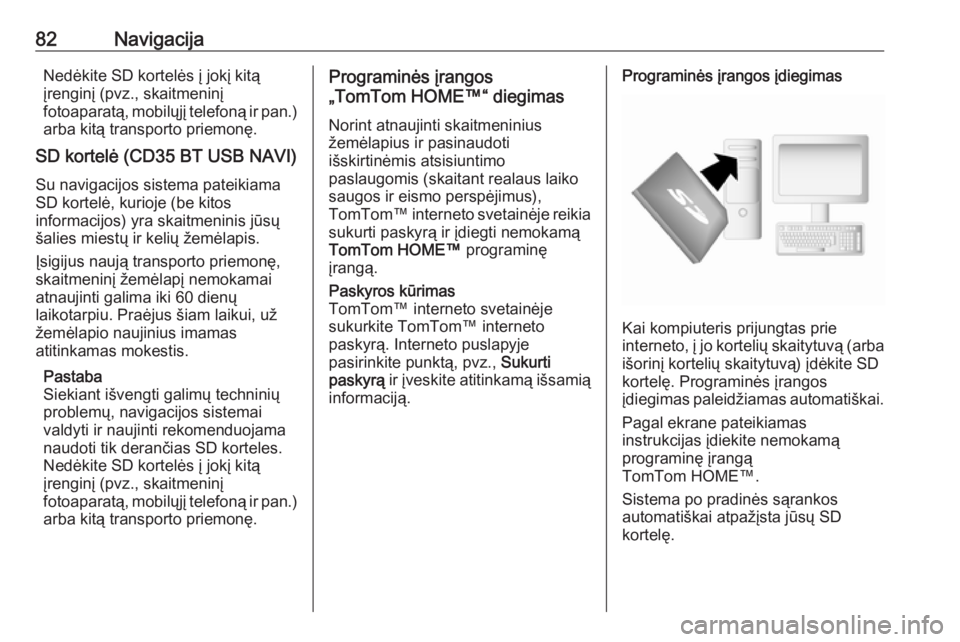
82NavigacijaNedėkite SD kortelės į jokį kitą
įrenginį (pvz., skaitmeninį
fotoaparatą, mobilųjį telefoną ir pan.)
arba kitą transporto priemonę.
SD kortelė (CD35 BT USB NAVI)
Su navigacijos sistema pateikiama
SD kortelė, kurioje (be kitos
informacijos) yra skaitmeninis jūsų
šalies miestų ir kelių žemėlapis.
Įsigijus naują transporto priemonę,
skaitmeninį žemėlapį nemokamai
atnaujinti galima iki 60 dienų
laikotarpiu. Praėjus šiam laikui, už
žemėlapio naujinius imamas
atitinkamas mokestis.
Pastaba
Siekiant išvengti galimų techninių
problemų, navigacijos sistemai
valdyti ir naujinti rekomenduojama
naudoti tik derančias SD korteles.
Nedėkite SD kortelės į jokį kitą
įrenginį (pvz., skaitmeninį
fotoaparatą, mobilųjį telefoną ir pan.)
arba kitą transporto priemonę.Programinės įrangos
„TomTom HOME™“ diegimas
Norint atnaujinti skaitmeninius
žemėlapius ir pasinaudoti
išskirtinėmis atsisiuntimo
paslaugomis (skaitant realaus laiko
saugos ir eismo perspėjimus),
TomTom™ interneto svetainėje reikia
sukurti paskyrą ir įdiegti nemokamą
TomTom HOME™ programinę
įrangą.Paskyros kūrimas
TomTom™ interneto svetainėje
sukurkite TomTom™ interneto
paskyrą. Interneto puslapyje
pasirinkite punktą, pvz., Sukurti
paskyrą ir įveskite atitinkamą išsamią
informaciją.Programinės įrangos įdiegimas
Kai kompiuteris prijungtas prie
interneto, į jo kortelių skaitytuvą (arba išorinį kortelių skaitytuvą) įdėkite SD
kortelę. Programinės įrangos
įdiegimas paleidžiamas automatiškai.
Pagal ekrane pateikiamas
instrukcijas įdiekite nemokamą
programinę įrangą
TomTom HOME™.
Sistema po pradinės sąrankos
automatiškai atpažįsta jūsų SD
kortelę.
Page 83 of 159
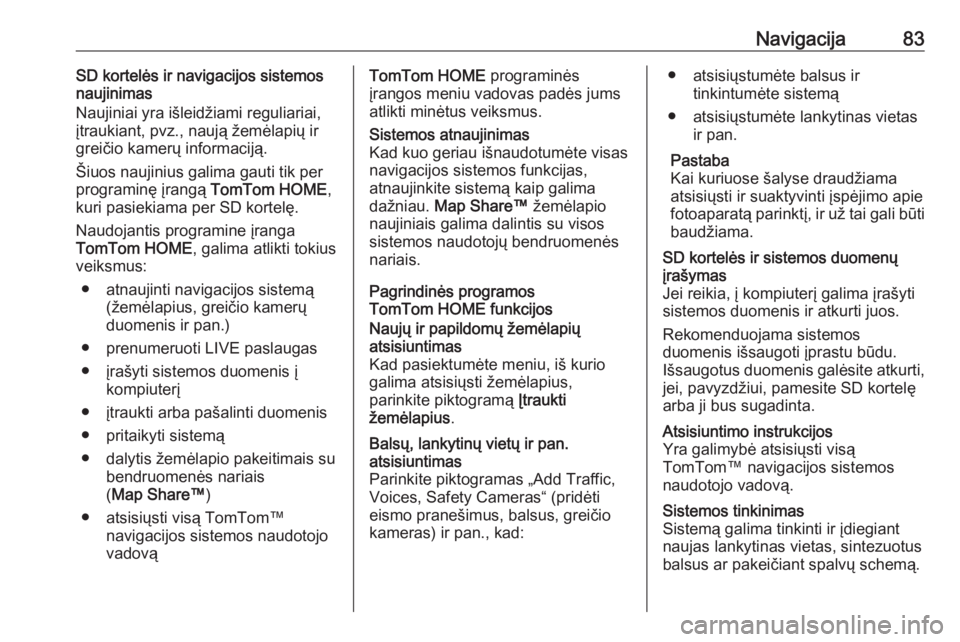
Navigacija83SD kortelės ir navigacijos sistemos
naujinimas
Naujiniai yra išleidžiami reguliariai,
įtraukiant, pvz., naują žemėlapių ir
greičio kamerų informaciją.
Šiuos naujinius galima gauti tik per
programinę įrangą TomTom HOME,
kuri pasiekiama per SD kortelę.
Naudojantis programine įranga
TomTom HOME , galima atlikti tokius
veiksmus:
● atnaujinti navigacijos sistemą (žemėlapius, greičio kamerų
duomenis ir pan.)
● prenumeruoti LIVE paslaugas
● įrašyti sistemos duomenis į kompiuterį
● įtraukti arba pašalinti duomenis
● pritaikyti sistemą
● dalytis žemėlapio pakeitimais su bendruomenės nariais
( Map Share™ )
● atsisiųsti visą TomTom™ navigacijos sistemos naudotojo
vadovąTomTom HOME programinės
įrangos meniu vadovas padės jums atlikti minėtus veiksmus.Sistemos atnaujinimas
Kad kuo geriau išnaudotumėte visas
navigacijos sistemos funkcijas,
atnaujinkite sistemą kaip galima
dažniau. Map Share™ žemėlapio
naujiniais galima dalintis su visos
sistemos naudotojų bendruomenės
nariais.
Pagrindinės programos
TomTom HOME funkcijos
Naujų ir papildomų žemėlapių
atsisiuntimas
Kad pasiektumėte meniu, iš kurio
galima atsisiųsti žemėlapius,
parinkite piktogramą Įtraukti
žemėlapius .Balsų, lankytinų vietų ir pan.
atsisiuntimas
Parinkite piktogramas „Add Traffic,
Voices, Safety Cameras“ (pridėti
eismo pranešimus, balsus, greičio
kameras) ir pan., kad:● atsisiųstumėte balsus ir tinkintumėte sistemą
● atsisiųstumėte lankytinas vietas ir pan.
Pastaba
Kai kuriuose šalyse draudžiama atsisiųsti ir suaktyvinti įspėjimo apie
fotoaparatą parinktį, ir už tai gali būti baudžiama.SD kortelės ir sistemos duomenų
įrašymas
Jei reikia, į kompiuterį galima įrašyti
sistemos duomenis ir atkurti juos.
Rekomenduojama sistemos
duomenis išsaugoti įprastu būdu.
Išsaugotus duomenis galėsite atkurti,
jei, pavyzdžiui, pamesite SD kortelę
arba ji bus sugadinta.Atsisiuntimo instrukcijos
Yra galimybė atsisiųsti visą
TomTom™ navigacijos sistemos
naudotojo vadovą.Sistemos tinkinimas
Sistemą galima tinkinti ir įdiegiant
naujas lankytinas vietas, sintezuotus
balsus ar pakeičiant spalvų schemą.
Page 84 of 159
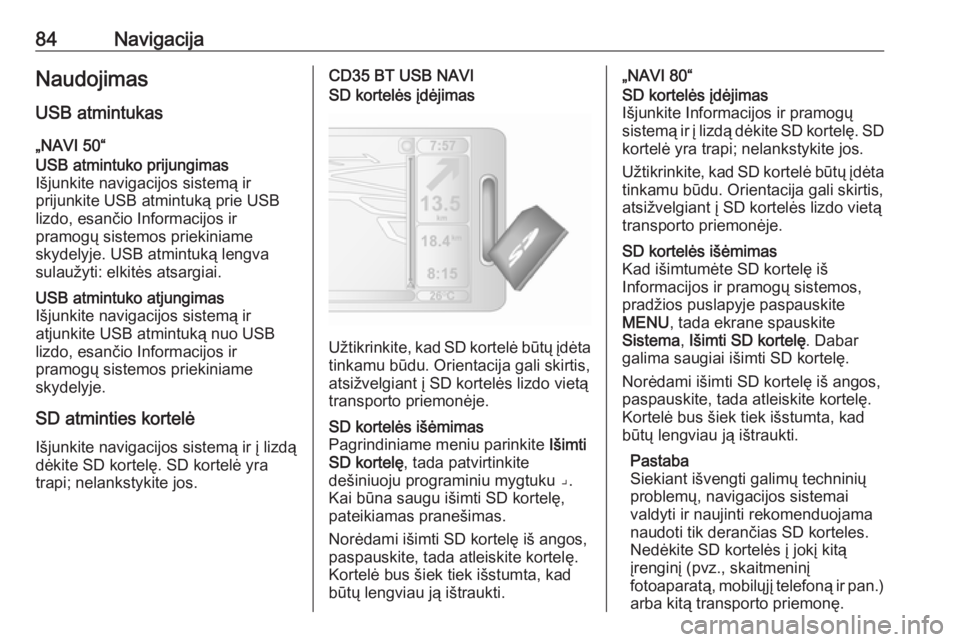
84NavigacijaNaudojimasUSB atmintukas
„NAVI 50“USB atmintuko prijungimas
Išjunkite navigacijos sistemą ir
prijunkite USB atmintuką prie USB
lizdo, esančio Informacijos ir
pramogų sistemos priekiniame
skydelyje. USB atmintuką lengva
sulaužyti: elkitės atsargiai.USB atmintuko atjungimas
Išjunkite navigacijos sistemą ir
atjunkite USB atmintuką nuo USB lizdo, esančio Informacijos ir
pramogų sistemos priekiniame
skydelyje.
SD atminties kortelė
Išjunkite navigacijos sistemą ir į lizdą
dėkite SD kortelę. SD kortelė yra
trapi; nelankstykite jos.
CD35 BT USB NAVISD kortelės įdėjimas
Užtikrinkite, kad SD kortelė būtų įdėta
tinkamu būdu. Orientacija gali skirtis,
atsižvelgiant į SD kortelės lizdo vietą
transporto priemonėje.
SD kortelės išėmimas
Pagrindiniame meniu parinkite Išimti
SD kortelę , tada patvirtinkite
dešiniuoju programiniu mygtuku ⌟.
Kai būna saugu išimti SD kortelę,
pateikiamas pranešimas.
Norėdami išimti SD kortelę iš angos,
paspauskite, tada atleiskite kortelę.
Kortelė bus šiek tiek išstumta, kad
būtų lengviau ją ištraukti.„NAVI 80“SD kortelės įdėjimas
Išjunkite Informacijos ir pramogų
sistemą ir į lizdą dėkite SD kortelę. SD
kortelė yra trapi; nelankstykite jos.
Užtikrinkite, kad SD kortelė būtų įdėta tinkamu būdu. Orientacija gali skirtis,
atsižvelgiant į SD kortelės lizdo vietą
transporto priemonėje.SD kortelės išėmimas
Kad išimtumėte SD kortelę iš
Informacijos ir pramogų sistemos,
pradžios puslapyje paspauskite
MENU , tada ekrane spauskite
Sistema , Išimti SD kortelę . Dabar
galima saugiai išimti SD kortelę.
Norėdami išimti SD kortelę iš angos,
paspauskite, tada atleiskite kortelę.
Kortelė bus šiek tiek išstumta, kad
būtų lengviau ją ištraukti.
Pastaba
Siekiant išvengti galimų techninių
problemų, navigacijos sistemai
valdyti ir naujinti rekomenduojama
naudoti tik derančias SD korteles.
Nedėkite SD kortelės į jokį kitą
įrenginį (pvz., skaitmeninį
fotoaparatą, mobilųjį telefoną ir pan.)
arba kitą transporto priemonę.
Page 85 of 159
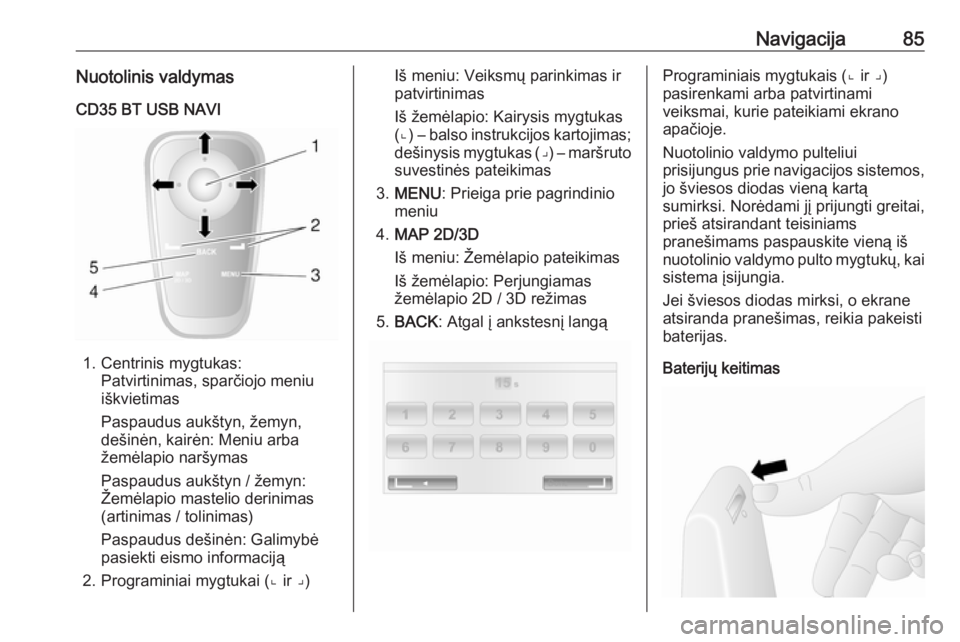
Navigacija85Nuotolinis valdymas
CD35 BT USB NAVI
1. Centrinis mygtukas: Patvirtinimas, sparčiojo meniu
iškvietimas
Paspaudus aukštyn, žemyn,
dešinėn, kairėn: Meniu arba
žemėlapio naršymas
Paspaudus aukštyn / žemyn:
Žemėlapio mastelio derinimas
(artinimas / tolinimas)
Paspaudus dešinėn: Galimybė
pasiekti eismo informaciją
2. Programiniai mygtukai (⌞ ir ⌟)
Iš meniu: Veiksmų parinkimas ir
patvirtinimas
Iš žemėlapio: Kairysis mygtukas
(⌞ ) – balso instrukcijos kartojimas;
dešinysis mygtukas ( ⌟) – maršruto
suvestinės pateikimas
3. MENU : Prieiga prie pagrindinio
meniu
4. MAP 2D/3D
Iš meniu: Žemėlapio pateikimas
Iš žemėlapio: Perjungiamas
žemėlapio 2D / 3D režimas
5. BACK : Atgal į ankstesnį langąPrograminiais mygtukais (⌞ ir ⌟)
pasirenkami arba patvirtinami
veiksmai, kurie pateikiami ekrano
apačioje.
Nuotolinio valdymo pulteliui
prisijungus prie navigacijos sistemos, jo šviesos diodas vieną kartą
sumirksi. Norėdami jį prijungti greitai,
prieš atsirandant teisiniams
pranešimams paspauskite vieną iš
nuotolinio valdymo pulto mygtukų, kai
sistema įsijungia.
Jei šviesos diodas mirksi, o ekrane
atsiranda pranešimas, reikia pakeisti
baterijas.
Baterijų keitimas
Page 86 of 159
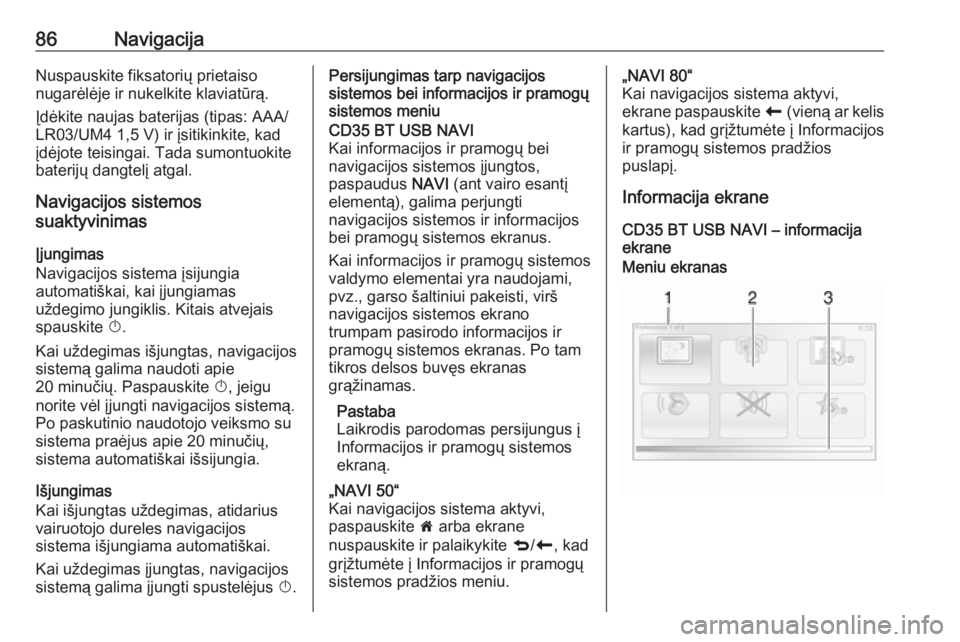
86NavigacijaNuspauskite fiksatorių prietaiso
nugarėlėje ir nukelkite klaviatūrą.
Įdėkite naujas baterijas (tipas: AAA/
LR03/UM4 1,5 V) ir įsitikinkite, kad
įdėjote teisingai. Tada sumontuokite
baterijų dangtelį atgal.
Navigacijos sistemos
suaktyvinimas
Įjungimas
Navigacijos sistema įsijungia
automatiškai, kai įjungiamas
uždegimo jungiklis. Kitais atvejais
spauskite X.
Kai uždegimas išjungtas, navigacijos
sistemą galima naudoti apie
20 minučių. Paspauskite X, jeigu
norite vėl įjungti navigacijos sistemą.
Po paskutinio naudotojo veiksmo su
sistema praėjus apie 20 minučių,
sistema automatiškai išsijungia.
Išjungimas
Kai išjungtas uždegimas, atidarius
vairuotojo dureles navigacijos
sistema išjungiama automatiškai.
Kai uždegimas įjungtas, navigacijos
sistemą galima įjungti spustelėjus X.Persijungimas tarp navigacijos
sistemos bei informacijos ir pramogų
sistemos meniuCD35 BT USB NAVI
Kai informacijos ir pramogų bei
navigacijos sistemos įjungtos,
paspaudus NAVI (ant vairo esantį
elementą), galima perjungti
navigacijos sistemos ir informacijos
bei pramogų sistemos ekranus.
Kai informacijos ir pramogų sistemos
valdymo elementai yra naudojami, pvz., garso šaltiniui pakeisti, virš
navigacijos sistemos ekrano
trumpam pasirodo informacijos ir
pramogų sistemos ekranas. Po tam
tikros delsos buvęs ekranas
grąžinamas.
Pastaba
Laikrodis parodomas persijungus į
Informacijos ir pramogų sistemos
ekraną.„NAVI 50“
Kai navigacijos sistema aktyvi, paspauskite 7 arba ekrane
nuspauskite ir palaikykite q/r , kad
grįžtumėte į Informacijos ir pramogų sistemos pradžios meniu.„NAVI 80“
Kai navigacijos sistema aktyvi,
ekrane paspauskite r (vieną ar kelis
kartus), kad grįžtumėte į Informacijos
ir pramogų sistemos pradžios
puslapį.
Informacija ekrane
CD35 BT USB NAVI – informacija
ekraneMeniu ekranas
Page 87 of 159
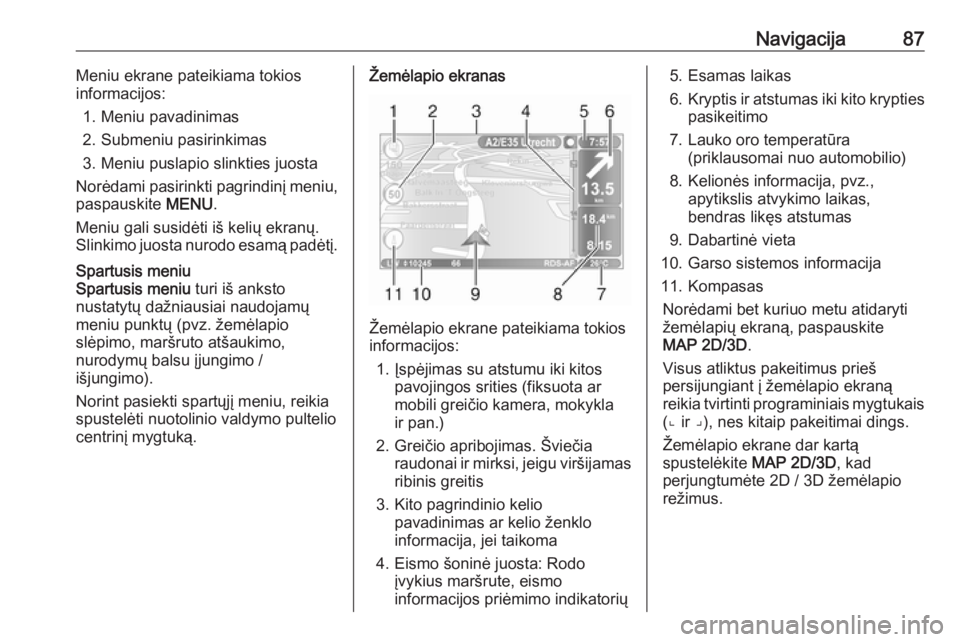
Navigacija87Meniu ekrane pateikiama tokios
informacijos:
1. Meniu pavadinimas
2. Submeniu pasirinkimas
3. Meniu puslapio slinkties juosta
Norėdami pasirinkti pagrindinį meniu,
paspauskite MENU.
Meniu gali susidėti iš kelių ekranų. Slinkimo juosta nurodo esamą padėtį.Spartusis meniu
Spartusis meniu turi iš anksto
nustatytų dažniausiai naudojamų
meniu punktų (pvz. žemėlapio
slėpimo, maršruto atšaukimo,
nurodymų balsu įjungimo /
išjungimo).
Norint pasiekti spartųjį meniu, reikia
spustelėti nuotolinio valdymo pultelio
centrinį mygtuką.Žemėlapio ekranas
Žemėlapio ekrane pateikiama tokios
informacijos:
1. Įspėjimas su atstumu iki kitos pavojingos srities (fiksuota ar
mobili greičio kamera, mokykla
ir pan.)
2. Greičio apribojimas. Šviečia raudonai ir mirksi, jeigu viršijamas
ribinis greitis
3. Kito pagrindinio kelio pavadinimas ar kelio ženklo
informacija, jei taikoma
4. Eismo šoninė juosta: Rodo įvykius maršrute, eismo
informacijos priėmimo indikatorių
5. Esamas laikas
6. Kryptis ir atstumas iki kito krypties
pasikeitimo
7. Lauko oro temperatūra (priklausomai nuo automobilio)
8. Kelionės informacija, pvz., apytikslis atvykimo laikas,
bendras likęs atstumas
9. Dabartinė vieta
10. Garso sistemos informacija
11. Kompasas Norėdami bet kuriuo metu atidaryti
žemėlapių ekraną, paspauskite
MAP 2D/3D .
Visus atliktus pakeitimus prieš
persijungiant į žemėlapio ekraną
reikia tvirtinti programiniais mygtukais
(⌞ ir ⌟), nes kitaip pakeitimai dings.
Žemėlapio ekrane dar kartą
spustelėkite MAP 2D/3D, kad
perjungtumėte 2D / 3D žemėlapio
režimus.
Page 88 of 159
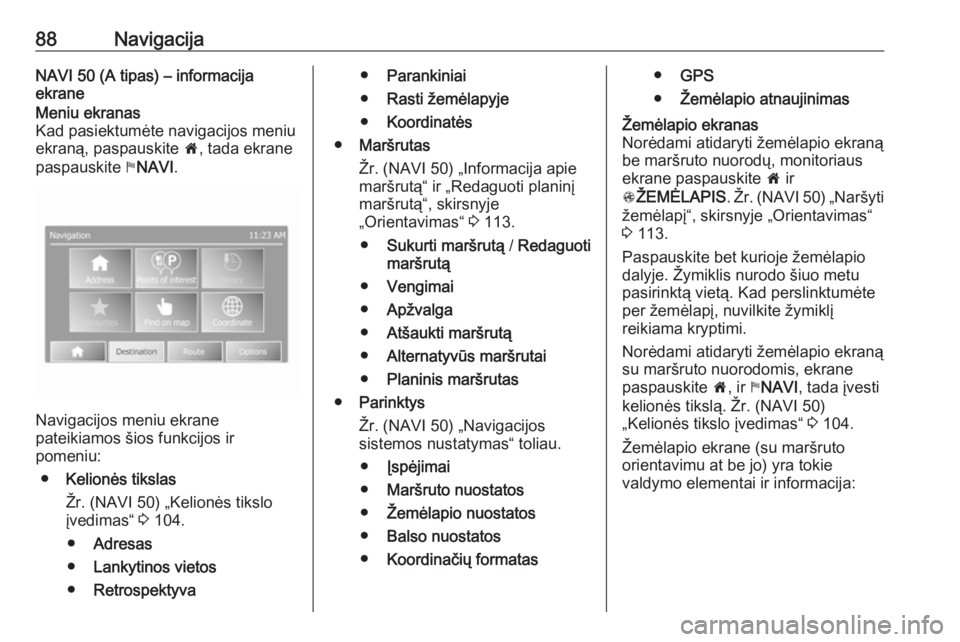
88NavigacijaNAVI 50 (A tipas) – informacija
ekraneMeniu ekranas
Kad pasiektumėte navigacijos meniu ekraną, paspauskite 7, tada ekrane
paspauskite yNAVI .
Navigacijos meniu ekrane
pateikiamos šios funkcijos ir
pomeniu:
● Kelionės tikslas
Žr. (NAVI 50) „Kelionės tikslo
įvedimas“ 3 104.
● Adresas
● Lankytinos vietos
● Retrospektyva
●Parankiniai
● Rasti žemėlapyje
● Koordinatės
● Maršrutas
Žr. (NAVI 50) „Informacija apie
maršrutą“ ir „Redaguoti planinį
maršrutą“, skirsnyje
„Orientavimas“ 3 113.
● Sukurti maršrutą / Redaguoti
maršrutą
● Vengimai
● Apžvalga
● Atšaukti maršrutą
● Alternatyvūs maršrutai
● Planinis maršrutas
● Parinktys
Žr. (NAVI 50) „Navigacijos
sistemos nustatymas“ toliau.
● Įspėjimai
● Maršruto nuostatos
● Žemėlapio nuostatos
● Balso nuostatos
● Koordinačių formatas●GPS
● Žemėlapio atnaujinimasŽemėlapio ekranas
Norėdami atidaryti žemėlapio ekraną
be maršruto nuorodų, monitoriaus
ekrane paspauskite 7 ir
s ŽEMĖLAPIS . Žr. (NAVI 50) „Naršyti
žemėlapį“, skirsnyje „Orientavimas“
3 113.
Paspauskite bet kurioje žemėlapio
dalyje. Žymiklis nurodo šiuo metu
pasirinktą vietą. Kad perslinktumėte
per žemėlapį, nuvilkite žymiklį
reikiama kryptimi.
Norėdami atidaryti žemėlapio ekraną
su maršruto nuorodomis, ekrane
paspauskite 7, ir yNAVI , tada įvesti
kelionės tikslą. Žr. (NAVI 50)
„Kelionės tikslo įvedimas“ 3 104.
Žemėlapio ekrane (su maršruto
orientavimu at be jo) yra tokie
valdymo elementai ir informacija:
Page 89 of 159
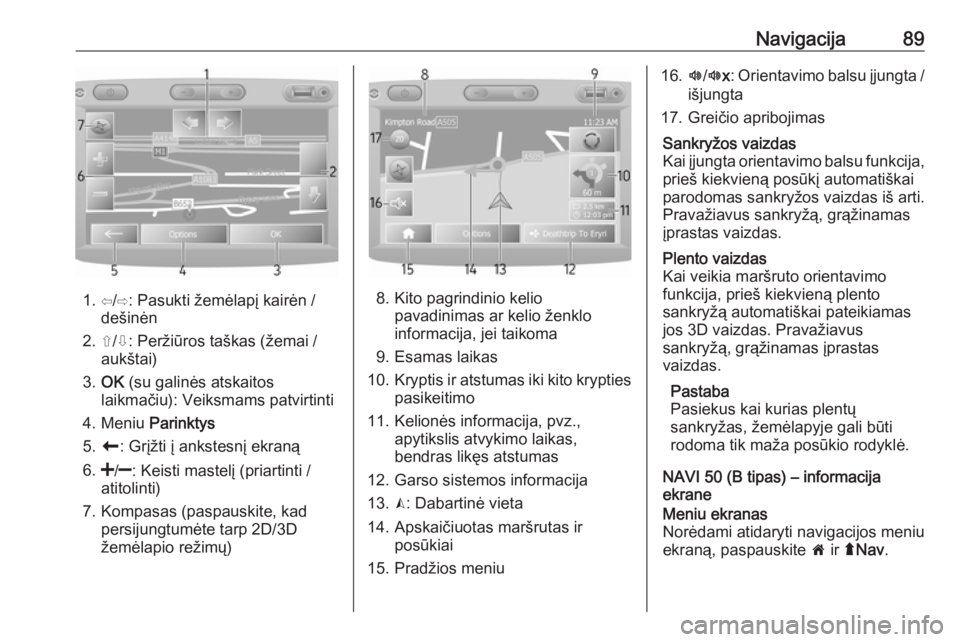
Navigacija89
1. ⇦/⇨: Pasukti žemėlapį kairėn /dešinėn
2. ⇧/⇩: Peržiūros taškas (žemai / aukštai)
3. OK (su galinės atskaitos
laikmačiu): Veiksmams patvirtinti
4. Meniu Parinktys
5. r : Grįžti į ankstesnį ekraną
6.
atitolinti)
7. Kompasas (paspauskite, kad persijungtumėte tarp 2D/3D
žemėlapio režimų)8. Kito pagrindinio kelio pavadinimas ar kelio ženklo
informacija, jei taikoma
9. Esamas laikas
10. Kryptis ir atstumas iki kito krypties
pasikeitimo
11. Kelionės informacija, pvz., apytikslis atvykimo laikas,
bendras likęs atstumas
12. Garso sistemos informacija
13. K: Dabartinė vieta
14. Apskaičiuotas maršrutas ir posūkiai
15. Pradžios meniu
16. l/l x: Orientavimo balsu įjungta /
išjungta
17. Greičio apribojimasSankryžos vaizdas
Kai įjungta orientavimo balsu funkcija, prieš kiekvieną posūkį automatiškaiparodomas sankryžos vaizdas iš arti.
Pravažiavus sankryžą, grąžinamas
įprastas vaizdas.Plento vaizdas
Kai veikia maršruto orientavimo
funkcija, prieš kiekvieną plento
sankryžą automatiškai pateikiamas
jos 3D vaizdas. Pravažiavus
sankryžą, grąžinamas įprastas
vaizdas.
Pastaba
Pasiekus kai kurias plentų
sankryžas, žemėlapyje gali būti
rodoma tik maža posūkio rodyklė.
NAVI 50 (B tipas) – informacija
ekrane
Meniu ekranas
Norėdami atidaryti navigacijos meniu ekraną, paspauskite 7 ir ýNav .
Page 90 of 159
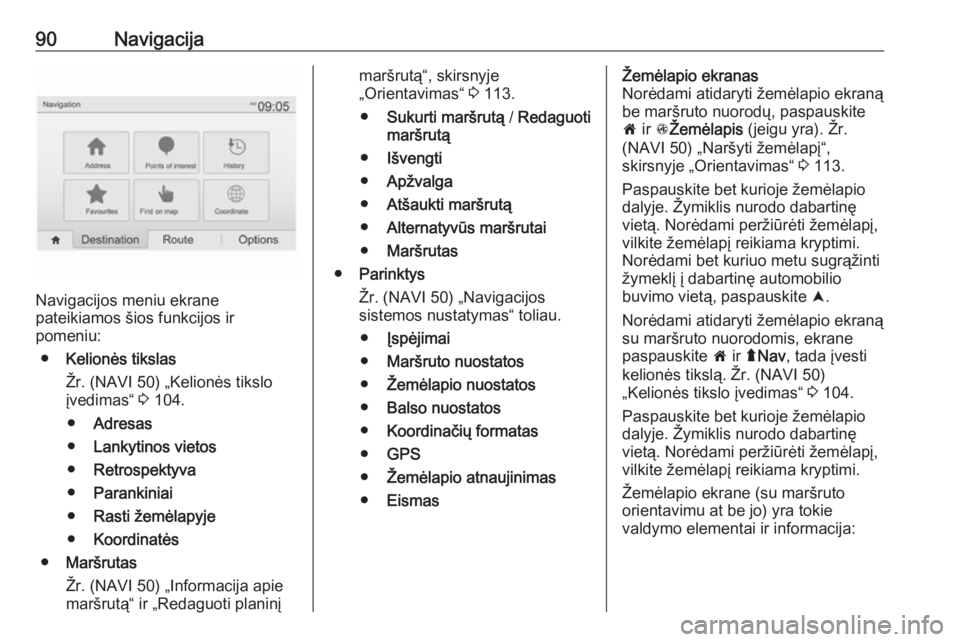
90Navigacija
Navigacijos meniu ekrane
pateikiamos šios funkcijos ir
pomeniu:
● Kelionės tikslas
Žr. (NAVI 50) „Kelionės tikslo
įvedimas“ 3 104.
● Adresas
● Lankytinos vietos
● Retrospektyva
● Parankiniai
● Rasti žemėlapyje
● Koordinatės
● Maršrutas
Žr. (NAVI 50) „Informacija apie
maršrutą“ ir „Redaguoti planinį
maršrutą“, skirsnyje
„Orientavimas“ 3 113.
● Sukurti maršrutą / Redaguoti
maršrutą
● Išvengti
● Apžvalga
● Atšaukti maršrutą
● Alternatyvūs maršrutai
● Maršrutas
● Parinktys
Žr. (NAVI 50) „Navigacijos
sistemos nustatymas“ toliau.
● Įspėjimai
● Maršruto nuostatos
● Žemėlapio nuostatos
● Balso nuostatos
● Koordinačių formatas
● GPS
● Žemėlapio atnaujinimas
● EismasŽemėlapio ekranas
Norėdami atidaryti žemėlapio ekraną
be maršruto nuorodų, paspauskite
7 ir sŽemėlapis (jeigu yra). Žr.
(NAVI 50) „Naršyti žemėlapį“, skirsnyje „Orientavimas“ 3 113.
Paspauskite bet kurioje žemėlapio
dalyje. Žymiklis nurodo dabartinę
vietą. Norėdami peržiūrėti žemėlapį,
vilkite žemėlapį reikiama kryptimi.
Norėdami bet kuriuo metu sugrąžinti
žymeklį į dabartinę automobilio
buvimo vietą, paspauskite =.
Norėdami atidaryti žemėlapio ekraną
su maršruto nuorodomis, ekrane
paspauskite 7 ir ýNav , tada įvesti
kelionės tikslą. Žr. (NAVI 50)
„Kelionės tikslo įvedimas“ 3 104.
Paspauskite bet kurioje žemėlapio
dalyje. Žymiklis nurodo dabartinę
vietą. Norėdami peržiūrėti žemėlapį,
vilkite žemėlapį reikiama kryptimi.
Žemėlapio ekrane (su maršruto
orientavimu at be jo) yra tokie
valdymo elementai ir informacija: